 |
АвтоАвтоматизацияАрхитектураАстрономияАудитБиологияБухгалтерияВоенное делоГенетикаГеографияГеологияГосударствоДомДругоеЖурналистика и СМИИзобретательствоИностранные языкиИнформатикаИскусствоИсторияКомпьютерыКулинарияКультураЛексикологияЛитератураЛогикаМаркетингМатематикаМашиностроениеМедицинаМенеджментМеталлы и СваркаМеханикаМузыкаНаселениеОбразованиеОхрана безопасности жизниОхрана ТрудаПедагогикаПолитикаПравоПриборостроениеПрограммированиеПроизводствоПромышленностьПсихологияРадиоРегилияСвязьСоциологияСпортСтандартизацияСтроительствоТехнологииТорговляТуризмФизикаФизиологияФилософияФинансыХимияХозяйствоЦеннообразованиеЧерчениеЭкологияЭконометрикаЭкономикаЭлектроникаЮриспунденкция
Пользовательские роли и права доступа
Для того чтобы отредактировать существующие роли либо завести новую роль необходимо выбрать в меню Пуск [Администрирование/Роли], после чего откроется форма «Роли в системе», содержащая список пользовательских ролей (Рис.).
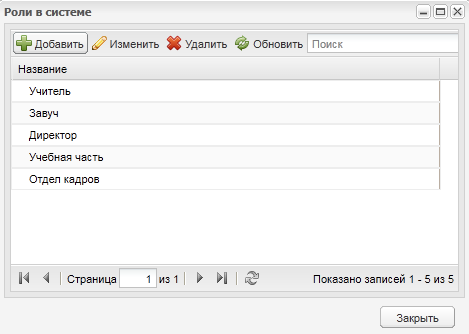
Рис. 20. Форма «Роли в Системе».
Для добавления новой роли необходимо нажать кнопку «Добавить», после чего откроется форма «Роль», в которой необходимо ввести название роли и нажать кнопку Сохранить. После добавления необходимо проставить права доступа в добавленной роли. Для этого необходимо дважды щелкнуть по названию редактируемой роли в таблице Роли в системе либо, предварительно выделив редактируемую запись, щелкнуть кнопку Изменить, после чего откроется окно редактирования прав доступа роли (Рис. 21).
Для того чтобы присвоить роли требуемые права доступа необходимо включить параметр (проставить «галочку») в соответствующем поле. Измененные поля отмечаются красным маркером (треугольником) в верхнем левом углу:  . После того как необходимые права доступа были отредактированы необходимо сохранить их, нажав кнопку Сохранить. При нажатии на кнопку Отмена форма закрывается без сохранения изменений.
. После того как необходимые права доступа были отредактированы необходимо сохранить их, нажав кнопку Сохранить. При нажатии на кнопку Отмена форма закрывается без сохранения изменений.
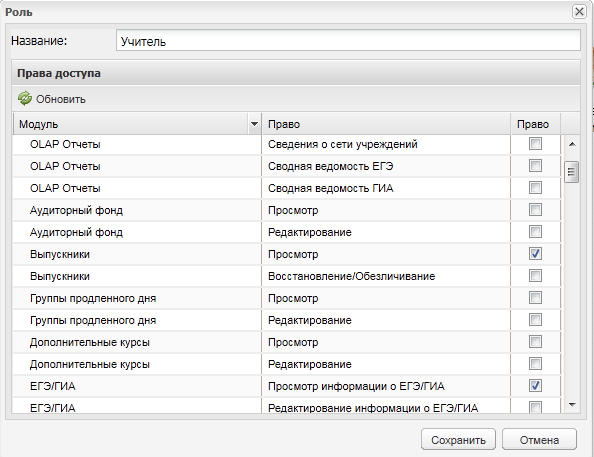
Рис. 21. Форма присваивания прав доступа роли.
Примечание. Если в окне создания роли проставить параметр «Системная», то данная роль будет доступна для работы только Администратору Системы
Поиск по сайту: